今天給大家帶來怎樣禁用光盤刻錄功能具體操作,禁用光盤刻錄功能具體操作方法,讓您輕鬆解決問題。
隨著時代的發展,u盤這中便捷又小巧的“神器”降臨了。以前光盤的刻錄主要都是靠光盤刻錄機完成,現在已經很少有人在使用光盤刻錄機了,但是win7係統下的光盤刻錄功能依然默認啟用狀態。如何才能禁用光盤刻錄功能呢?下麵就一起來學習看看吧!
1. 使用組合快捷鍵win鍵+r鍵打開運行窗口,輸入“regedit”回車確認。如下圖所示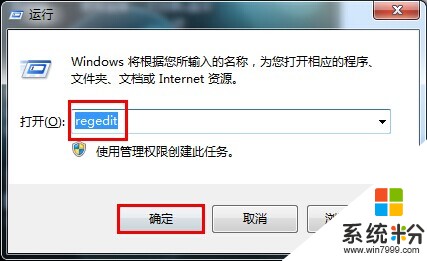 2.在打開的注冊表編輯器中找到HKEY_CURRENT_USERSoftwareMicrosoftWindowsCurrentVersionPoliciesExplorer鍵值。如下圖所示
2.在打開的注冊表編輯器中找到HKEY_CURRENT_USERSoftwareMicrosoftWindowsCurrentVersionPoliciesExplorer鍵值。如下圖所示
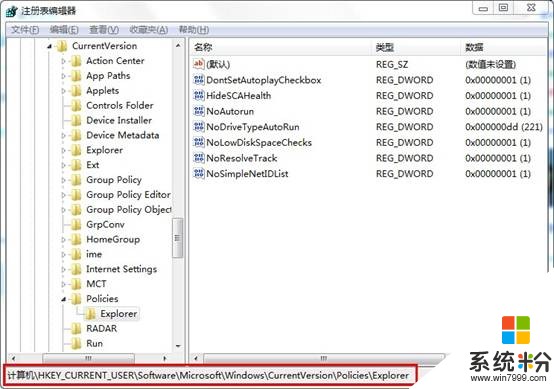 3.在右邊界麵空白處,右鍵新建 – DWORD32 命名為NoCDBurning。如下圖所示
3.在右邊界麵空白處,右鍵新建 – DWORD32 命名為NoCDBurning。如下圖所示
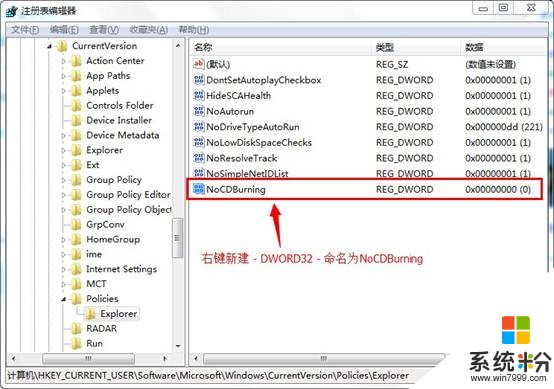 4.雙擊打開新建的NoCDBurning,修改鍵值為1,點擊確定完成操作。如下圖所示
4.雙擊打開新建的NoCDBurning,修改鍵值為1,點擊確定完成操作。如下圖所示
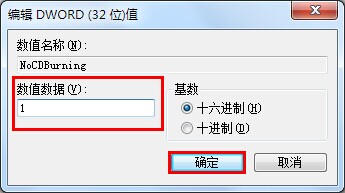 以上就是如何禁用光盤刻錄功能具體操作方法,有想要禁用係統光盤刻錄功能的用戶可以嚐試以上的方法設置看看,希望以上的方法可以給大家帶來更多的幫助。(責任編輯:admin)
以上就是如何禁用光盤刻錄功能具體操作方法,有想要禁用係統光盤刻錄功能的用戶可以嚐試以上的方法設置看看,希望以上的方法可以給大家帶來更多的幫助。(責任編輯:admin)
以上就是怎樣禁用光盤刻錄功能具體操作,禁用光盤刻錄功能具體操作方法教程,希望本文中能幫您解決問題。
電腦軟件相關教程